windows自动排列图标 怎样让电脑桌面图标自动排序
更新时间:2023-09-27 12:03:52作者:jiang
windows自动排列图标,如今电脑已经成为我们日常生活中不可或缺的工具,而桌面上的图标也承载着我们经常使用的各种应用程序和文件,随着使用时间的增长,桌面上的图标往往会变得杂乱无章,不仅影响了我们的使用效率,还让整个桌面显得凌乱不堪。幸运的是Windows操作系统提供了自动排列图标的功能,让我们能够轻松解决这个问题。接下来我们将介绍一下如何让电脑桌面图标自动排序,提高我们的工作效率。
方法如下:
1.方法一(电脑系统自动排序):在电脑桌面任意空白位置单击鼠标右键,弹出菜单后。将鼠标停留于查看位置,如图:
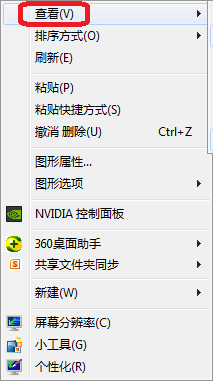
2.弹出菜单后。选择自动排列图标,如图:
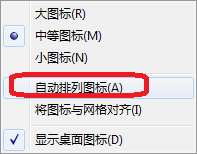
3.重复上述第1步的操作,选择将图标与网格对齐,如图:
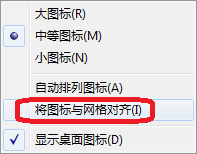
4.方法二(按图标的名称或大小或项目类型或修改日期)进行排序:在电脑桌面任意空白位置单击鼠标右键,弹出菜单后。将鼠标停留于排序方式位置,如图:
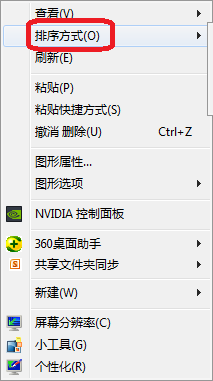
5.弹出内容后,如若我们想按名称来排序,则单击名称,如图:
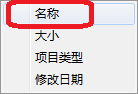
6.选择后我们可回电脑桌面查看,如不合意。可重复第4步的方法继续更换设置,如按大小排列,如图:
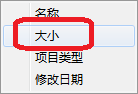
以上就是自动排列Windows桌面图标的全部内容,如果你也遇到了同样的问题,请参考本文提供的方法进行处理,希望这篇文章对你有所帮助。
windows自动排列图标 怎样让电脑桌面图标自动排序相关教程
热门推荐
电脑教程推荐
win10系统推荐
- 1 萝卜家园ghost win10 64位家庭版镜像下载v2023.04
- 2 技术员联盟ghost win10 32位旗舰安装版下载v2023.04
- 3 深度技术ghost win10 64位官方免激活版下载v2023.04
- 4 番茄花园ghost win10 32位稳定安全版本下载v2023.04
- 5 戴尔笔记本ghost win10 64位原版精简版下载v2023.04
- 6 深度极速ghost win10 64位永久激活正式版下载v2023.04
- 7 惠普笔记本ghost win10 64位稳定家庭版下载v2023.04
- 8 电脑公司ghost win10 32位稳定原版下载v2023.04
- 9 番茄花园ghost win10 64位官方正式版下载v2023.04
- 10 风林火山ghost win10 64位免费专业版下载v2023.04